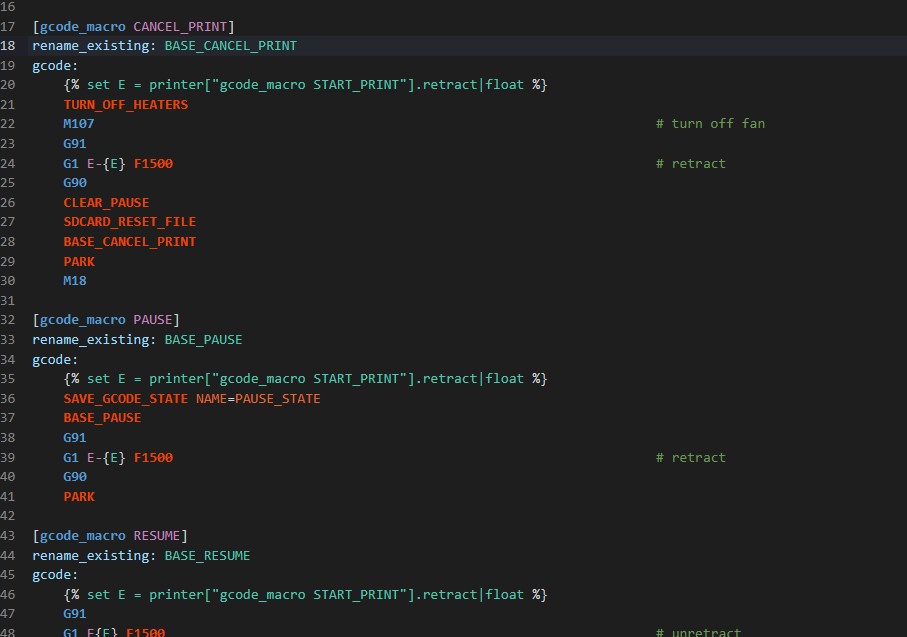Прошивка для 3д принтера Flying Bear Aone 2
10.06.2023
Конфигурация прошивки Klipper для 3д принтера Mingda D2
25.06.2023Телеграмм-уведомления от 3Д-принтера на прошивке Klipper? Легко!
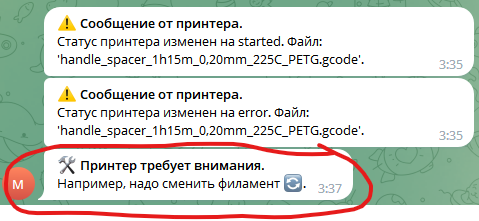
Введение
Клиппер является одной из самых популярных прошивок для 3Д-принтеров. Многочисленные пользователи не понаслышке знают о ее богатых возможностях. Касается это не только основного функционала, связанного непосредственно с процессом печати, но и сервисных функций, повышающих удобство использования и не только. Одна из таких удобных дополнительных вещей и будет рассмотрена в данной статье. Речь пойдет об уведомлениях в мессенджере Телеграмм.
Зачем это нужно?
Часто печать детали занимает несколько часов, иногда десятки часов. Наблюдать постоянно за работой принтера, особенно если их несколько, мало для кого представляется реальной задачей. Отправка важных сообщений в мессенджер, клиент которого установлен на смартфон, может оказать существенную помощь в этом. Например, принтер сообщит об успешном завершении печати, о необходимости сменить филамент, о возникновении ошибки и даже пришлет снимок с камеры, подключенной к принтеру.
Варианты реализации
Вариантов реализации существует множество. Вот, например, рекомендуемые инструменты для отправки уведомлений на оригинальных Raspberry Pi с ее родной ОС Mainsail. Впрочем, большая часть из них доступна и на других устройствах с другими ОС на базе Linux. Например, в Moonraker уже есть механизм нотификаций, использующий в своей работе инструмент Apprise. Именно этот вариант в силу его универсальности и “родной” интеграции и будет рассмотрен далее.
Смело за дело!
Для реализации задуманного необходимо реализовать довольно простой план, состоящий из нескольких пунктов:
- Создание Телеграмм-бота.
- Установка Apprise.
- Создание обработчиков для стандартных событий.
- Создание обработчика для вызова из макросов.
- Проверка работоспособности.
На деле, конечно, все не так просто, есть нюансы, но в отличие от большинства материала по теме, представленного в Интернете, здесь они будут расписаны, что называется, для “чайников”.
Итак, поехали!
Создание Телеграмм-бота
Первое, с чего стоит начать, — это создание своего собственного телеграмм-бота, который будет выступать приемником сообщений от принтера. Для этого в поиске контактов клиента Телеграмм вбиваем “botfather”. Первым же результатом поиска будет контакт, изображенный на следующем скриншоте. Следует обратить внимание, что у этого контакта присутствует специальный значок, означающий, что это подтвержденный официальный контакт. Остерегайтесь подделок 🙂
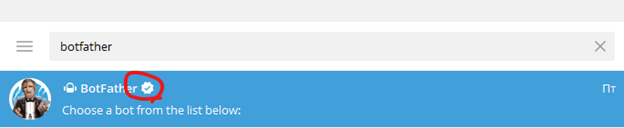
Выбираем первый пункт “/newbot”.
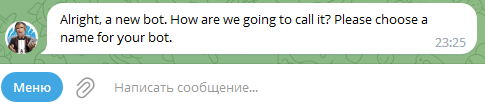
Теперь необходимо дать создаваемому боту имя. Для этого нужно просто отправить его в чат в сообщении. Рекомендуется в конце названия добавлять суффикс“_bot”. Например, “My3D_test_bot”.
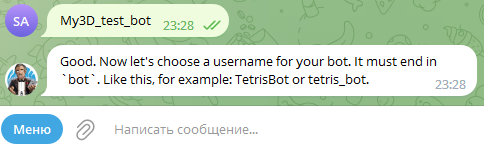
Готово. Теперь нужно дать имя пользователя для созданного бота. Тут можно не напрягать извилины и просто повторить имя чата. Также отправляем его в чат. В ответ получим такой ответ:
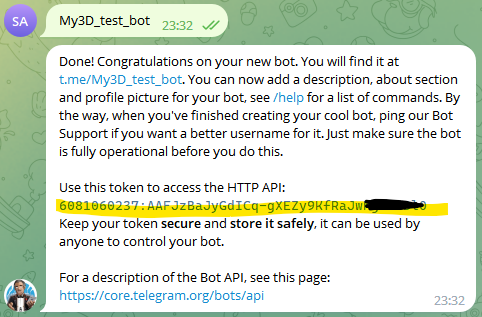
Необходимо скопировать и куда-нибудь временно записать строчку, выделенную на скриншоте маркером. Это токен вновь созданного бота. Он состоит из 10 цифр, разделителя “:” и буквенно-цифрового идентификатора.
Как следует из предупреждающего сообщения, не стоит передавать кому-либо этот токен, т.к. кто угодно может использовать его для управления созданным ботом.
Теперь нужно запустить наш бот. Для этого находим его в списке контактов поиском по имени и нажимаем на кнопку “Запустить” в окне чата нашего бота, как это показано на скриншоте ниже.

Нажатие этой кнопки отправит команду “/start” боту. В итоге откроется возможность чата с новым ботом.
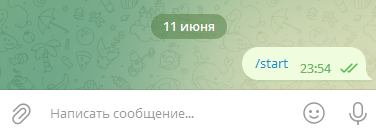
Кроме токена, который мы записали ранее, нам понадобится также ChatID нашего бота. Существует много способов его получения, в том числе и встроенный в Apprise. Однако, самый простой и надежный способ — воспользоваться API Телеграмм при помощи запроса в поисковой строке Браузера. Его мы и будем использовать. Скопируйте запрос:
https://api.telegram.org/bot{token}/getUpdatesВставьте его в поисковую строку Браузера, замените макро “{token}” на скопированный ранее токен и выполните получившийся запрос.
В результате будет получен ответ, из которого мы возьмем интересующий нас ChatID:

Копируем выделенный маркером идентификатор и временно сохраняем его вместе с нашим токеном. Если вдруг забыли сохранить токен или идентификатор чата — не беда, их можно будет восстановить позднее.
Установка Apprise
Настало время поковыряться в одноплатнике, управляющем нашим принтером.
Прежде всего нужно установить Apprise. Для этого необходимо подключиться к “железке” по SSH или зайти в консоль непосредственно на ней, если подключен монитор и клавиатура. Далее авторизуемся пользователем ОС (в случае с Mainsail он задается в настройках при создании образа) и выполняем следующую команду:
pip install appriseРезультат выполнения отображен на скриншоте.
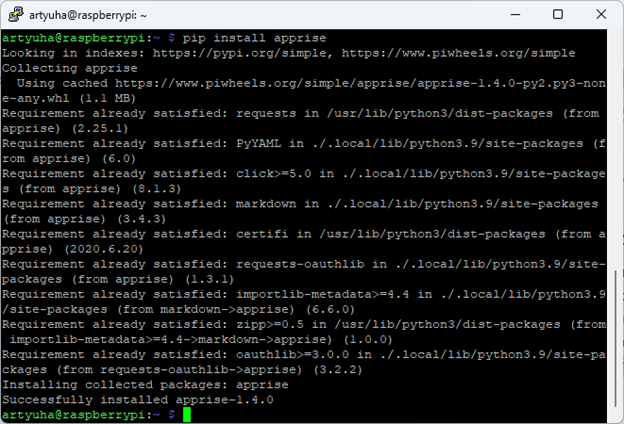
Создание обработчиков стандартных событий
Осталось дело за малым — произвести настройку конфигурации Moonraker. Здесь все просто. Открываем Web интерфейс Клиппера — Fluidd, переключаемся в раздел “МАШИНА” / ”MACHINE” и открываем файл “moonraker.conf”.
Далее приведен вариант универсального обработчика для всех шести стандартных событий, реализованных в Moonraker:
# Notifier
[notifier telegram]
# url: tgram://{bottoken}/{ChatID}
url: tgram://6081060237:AAFJzBaJyGdICq-gXEZy9KfRaJwXXXXXXl0/1875700028
events: started, complete, error, cancelled, paused, resumed
body_format: text
title: ⚠️ Сообщение от принтера.
body: Статус принтера изменен на {event_name}. Файл: '{event_args[1].filename}'.
attach: http://127.0.0.1:8080/?action=snapshot
Вот как это выглядит в редакторе оболочки Fluidd:
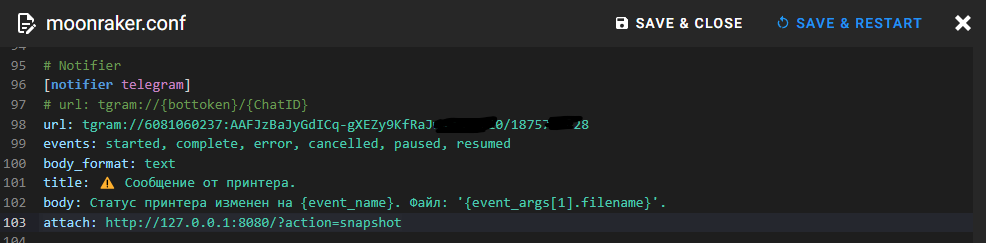
Пояснения:
- notifier telegram — здесь telegram — это имя обработчика. если обработчиков будет несколько, например отдельно для каждого события, то их имена должны быть уникальными.
- url: — здесь необходимо вставить сохраненные ранее токен и идентификатор чата.
- events: — здесь указывается одно или несколько разделенных запятой стандартных событий, которые будут вызывать этот обработчик автоматически. Можно указать любое другое название, если необходимо реализовать обработчик, вызываемый принудительно из макроса GCode, но об этом чуть позже.
- body_format: — здесь указывается один из следующих вариантов: text, markdown, html. Как показывает практика, лучше и проще использовать html.
- title: — заголовок сообщения. В чате он будет идти первой строкой полужирным шрифтом. Здесь можно использовать также эмодзи простым копированием из Телеграмм. Причем, копировать нужно саму иконку, а не ее текстовое обозначение. Для удобства рекомендуется набить в текстовом сообщении все эмодзи, которые предполагается использовать в обработчиках событий, вставить их в комментарий в конфигурационном файле moonraker.conf прямо в редакторе оболочки Fluidd, а затем копировать и вставлять их в нужных местах в обработчиках.
- body: — тело сообщения. Следует после заголовка с новой строки обычным шрифтом. В теле сообщения также как в заголовке можно применять эмодзи. Также есть возможность использования разметки html, например, выделение фрагмента сообщения полужирным при помощи тега <b>фрагмент</b>.
- attach: — прикрепленный файл. Самый универсальный вариант — ссылка для получения моментального снимка с подключенной камеры, как указано на скриншоте выше.
Создание обработчика для вызова из макросов
Ну, что ж, стандартные обработчики сконфигурированы, но мы хотим большего. Например, чтобы принтер оповестил о необходимости смены филамента в нужный момент времени.
Сделать это достаточно просто. Как уже было сказано выше, нужно создать обработчик с событием, не совпадающим с одним из стандартных, например, “gcode”.
[code]
[notifier my_telegram]
url: tgram://6081060237:AAFJzBaJyGdICq-gXEZy9KfRaJwXXXXXXl0/1875700028
events: gcode
body_format: html
title: 🛠 Принтер требует внимания.
body: {event_message}
attach: http://127.0.0.1:8080/?action=snapshot
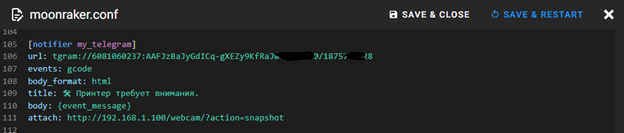
Осталось лишь добавить макрос с вызовом этого обработчика в файле printer_gcode_macro.cfg (этот файл, конечно, должен быть включен в printer.cfg).
[gcode_macro NOTIFY_MY_TELEGRAM]
gcode:
{action_call_remote_method("notify",
name="my_telegram",
message="Например, надо сменить филамент 🔄.")}

Стоит обратить внимание, что в сообщении, отправляемом из макроса в параметре message, можно также использовать эмодзи. Это очень удобно.
Проверка работоспособности
После того, как все установлено и настроено, конечно же, хочется убедиться, что все это еще и работает. Проще всего провести для этого две проверки:
- Запустить любую печать и тут же ее отменить, тем самым будет проверена обработка стандартного события.
- Вызвать макрос отправки уведомления через раздел “Макросы” / “Macros” оболочки Fluidd, таким образом проверив обработчик принудительного вызова.
Проверка обработчика стандартного события
Запускаем печать любого файла, загруженного в хранилище Клиппера, либо отправляем файл непосредственно из слайсера. В наш Телеграмм-бот должны поступить сообщения. Ниже приведен пример таких сообщений при выключенном питании самого принтера, поэтому сразу после сообщения о начале печати было отправлено сообщение об ошибке, а для продолжения работы пришлось перезапустить девайс, зато никто и ничто не пострадало.
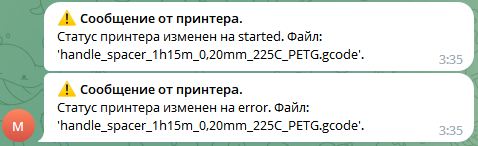
Проверка обработчика принудительного вызова из макроса
Здесь все еще проще. В дашборде Fluidd нажимаем кнопку нашего макроса “NOTIFY_MY_TELEGRAM”.
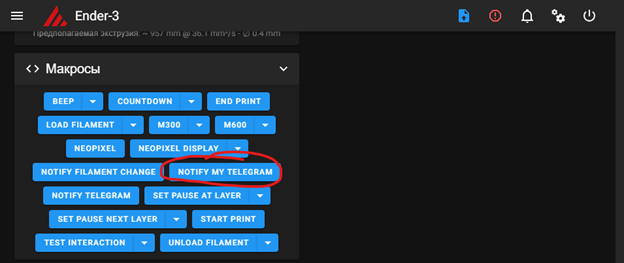
В итоге получаем еще одно сообщение от принтера:

Теперь, когда работоспособность уведомлений проверена, можно выполнить некоторые косметические доработки.
Доработки
Помимо кастомизации обработчиков можно, и даже желательно, провести кастомизацию бота. Сделать это можно при помощи того же самого “отца” ботов (BotFather). Открываем уже привычный нам чат BotFather, нажимаем кнопку “Меню” и выбираем “/mybots”. Эта команда выведет список зарегистрированных ботов, в котором нужно выбрать интересующий нас бот.

После этого отобразится меню выбора возможных операций с ботом. Выберем в нем “Edit Bot”.
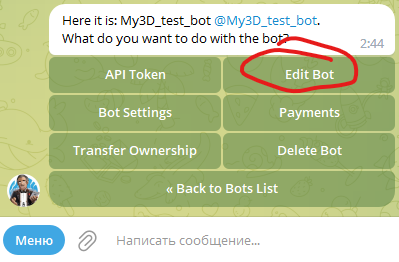
Теперь можно отредактировать профиль нашего бота, в том числе задать узнаваемый аватар (“Edit Botpic”).
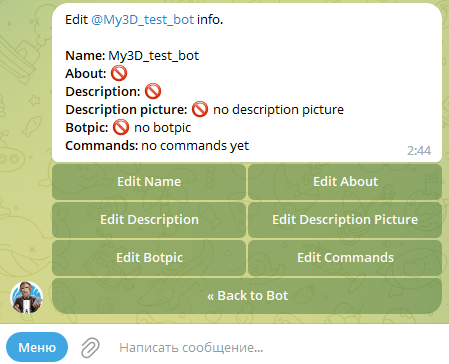
Как видно на этих скриншотах, тут можно выполнять и другие операции с ботом, такие как напомнить токен для доступа через API (“API Token”), а также удаление, если бот больше не нужен.
Выводы и заключение
Мы создали и кастомизировали своего Телеграмм-бота для получения сообщений от 3Д-принтера.
Мы запустили Телеграмм-уведомления от принтера о стандартных событиях, таких как начало и окончание печати, ошибка и др.
Мы реализовали возможность принудительной отправки кастомного уведомления из кода макросов, например, для отправки уведомлений о необходимости смены филамента.
Конечно, данную статью нельзя считать всеобъемлющей. Однако, по мнению автора, в ней довольно подробно и наглядно описывается процесс установки и первоначальной настройки работы с уведомлениями, что должно послужить хорошим подспорьем на старте. А дальнейшее углубление в тему при наличии “в кармане” работающего механизма должно стать более увлекательным и продуктивным.
Автор статьи: Сергей Артюшенков
Дата публикации: 12.06.2023 г.
#Телеграмм #бот #Клиппер #уведомления #сообщения #3Д-принтер #3Д #печать #автоматизация #Apprise #Moonraker #Klipper #Mainsail #Telegram #bot #notification #messages #3D-Printer #3D #print #automation